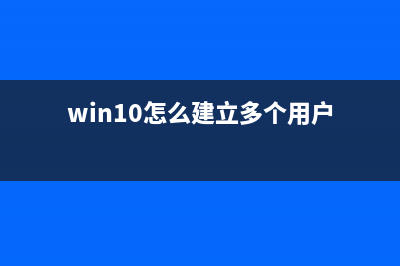位置: IT常识 - 正文
如何在Windows 10系统上阻止其他用户的恶意Ping(如何在windows10搜索文件)
编辑:rootadminWindows系统中的Ping命令,可以检测本机与某个IP地址设备之间的网络是否连通,是个分析、解决网络故障的好工具,但...
本文链接地址:https://www.jiuchutong.com/zhishi/275147.html
转载请保留说明!
Windows系统中的Ping命令,可以检测本机与某个IP地址设备之间的网络是否连通,是个分析、解决网络故障的好工具,但是有时候也会遇到其他网络用户恶意Ping自己的问题,小伙伴们碰到这种情况可以通过下面的办法来解决。
1.首先,打开“开始菜单”,并输入“gpedit.msc”按回车打开组策略编辑器
2.接着,在左侧的窗格中依次找到“计算机配置-Windows设置-安全设置-高级安全Windows Defender防火墙-高级安全Windows Defender防火墙(本地组策略对象)-入站规则”,并在右侧空白处右键,然后点击“新建规则”
3.然后,在“新建入站规则向导”窗口里的“规则类型”中选择“自定义”并点击“下一步”
4.在“程序”中,选择“所有程序”并点击“下一步”
5.在“协议和端口”中,选择“ICMPv4”协议类型并点击“下一步”
6.在“作用域”中直接下一步
7.在“操作”中,选择“阻止连接”点击“下一步”
8.在“配置文件”中也是直接下一步
9.在“名称”中,可以随意起名字,这里以“阻止恶意Ping”为例,最后点击“完成”即可
10.好啦,以上就是Windows 10系统中阻止其他用户恶意Ping问题的解决流程啦,希望能够帮助到各位小伙伴们!
上一篇:如何保护Word文档(如何保护word文件不被他人修改)
下一篇:在WIN7中,如何关闭防火墙?(在win7中如何找到WAN服务)